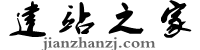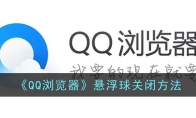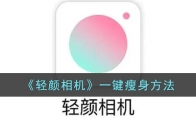《Microsoft Teams》上传图片质量设置方法
时间:2022-11-06 11:13:52
- 编辑:本站作者
很多小伙伴在使用微软会议上传图片的过程中,发现每次图片上传之后清晰度都比较低。那么微软会议怎么设置上传图片清晰度呢?下面小编就为大家带来了Microsoft Teams上传图片质量的设置方法介绍,不知道怎么弄的小伙伴可以跟小编一起来了解下哦!
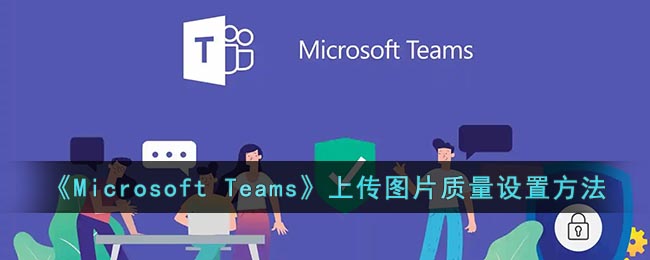
微软会议怎么设置上传图片清晰度?
1、首先打开软件,进入首页后点击左上角的图标;
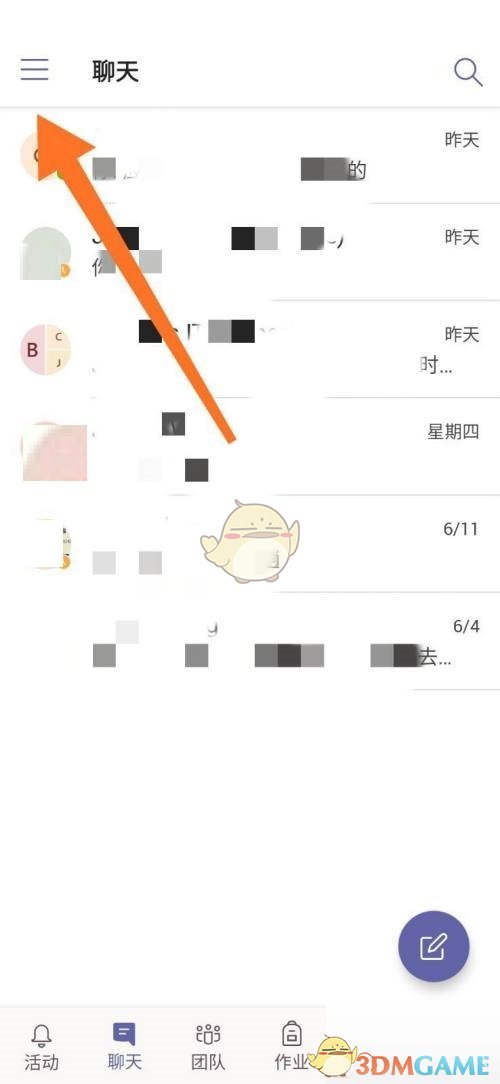
2、然后在侧面弹出窗口,我们点击设置;
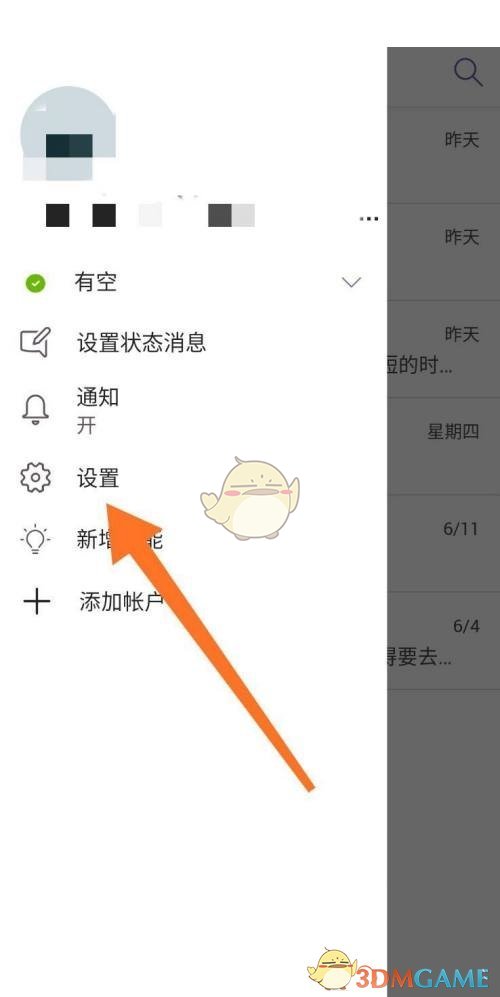
3、进入到设置页面,找到"数据与存储";
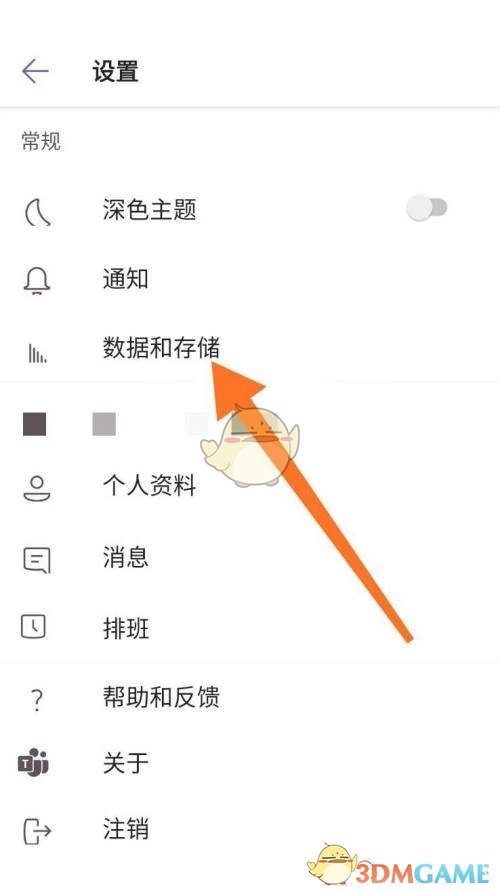
4、接着在新页面里,找到图片上传质量;
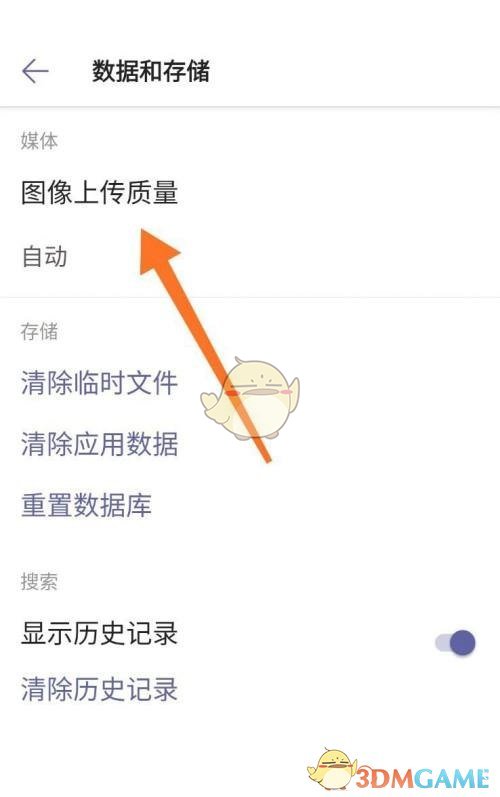
5、图片上传质量分为4种状态,默认为自动状态,即根据网络来识别图片质量;
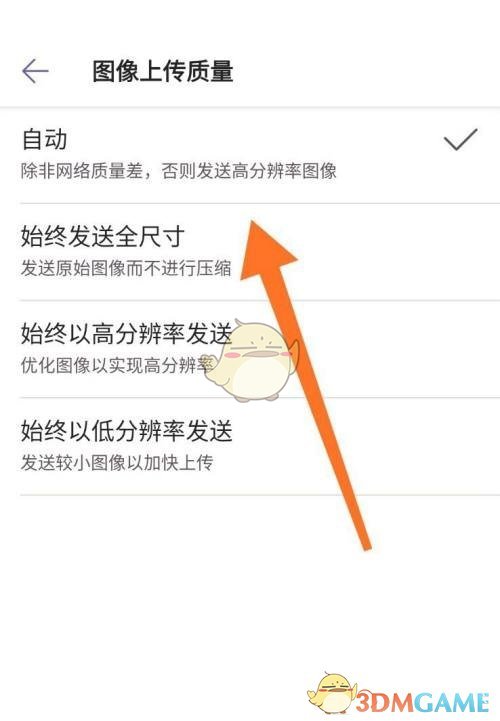
6、最后如果希望图片质量好,设置成始终以高分辨率上传即可。
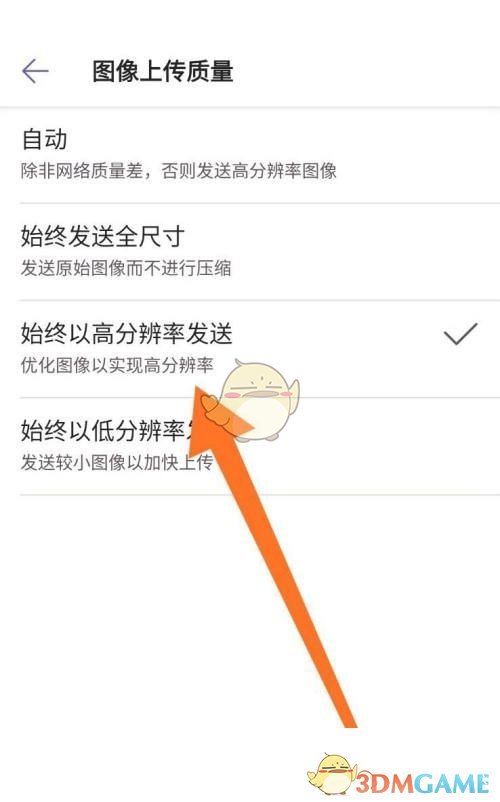
以上就是小编带来的微软会议怎么设置上传图片清晰度?Microsoft Teams上传图片质量设置方法,更多相关资讯教程,请关注3DM手游网。
相关资讯 更多+
推荐游戏 更多+
近期热门 更多+
热门攻略 更多+
-
《光与夜之恋》冬日献礼PV:尘封的雪影
2022-11-06
-
《QQ浏览器》悬浮球关闭方法
2022-11-06
-
当国乐遇上东方幻想,《王者荣耀》峡谷国乐团用民族乐器演奏玩家故事
2022-11-06
-
《喜马拉雅》小雅书房进入方法
2022-11-06
-
《轻颜相机》一键瘦身方法
2022-11-06
-
《纸嫁衣3鸳鸯债》第四章视频攻略
2022-11-06